Casio ClassPad fx-CP400 Benutzerhandbuch
Seite 95
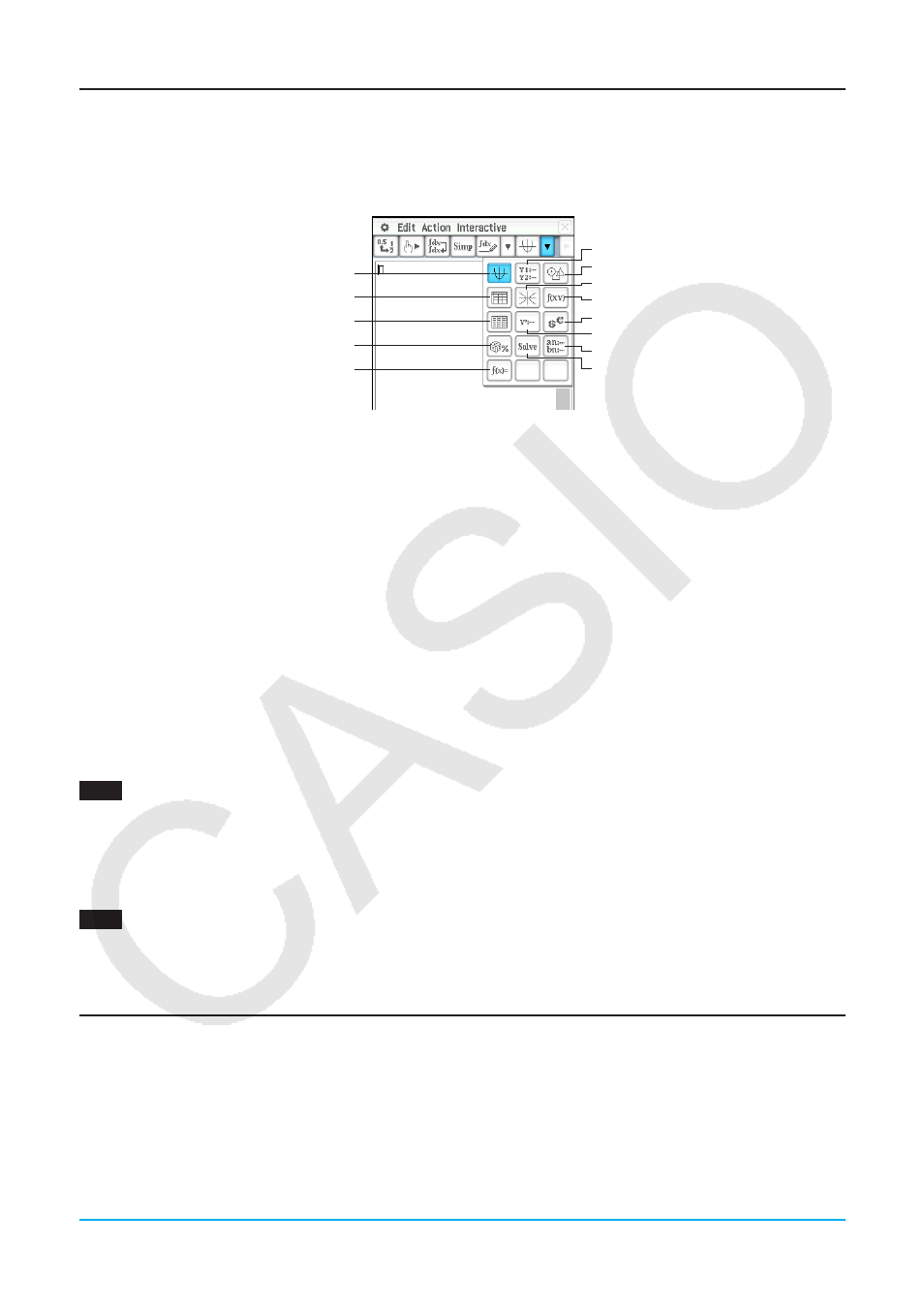
Kapitel 2: Main-Menü 95
Verwenden des Fensters eines anderen Anwendungs-Menüs
u Öffnen des Fensters eines anderen Anwendungs-Menüs
1. Tippen Sie auf die Pfeilabwärts-Schaltfläche ganz rechts auf der Symbolleiste.
• Eine Palette der Anwendungs-Ikons wird angezeigt.
Grafik
Tabellenkalkulation
Statistik-Editor
Wahrscheinlichkeit
Verifizierung
Grafik-Editor
Geometrie
Kegelschnitt-Grafik
Kegelschnitt-Editor
Finanzmath
Differentialgleichungseditor
Zahlenfolgen-Editor
Numerische Lösung
2. Tippen Sie auf die Schaltfläche, die dem Fenster entspricht, das Sie öffnen möchten.
• Dadurch erscheint das der angetippten Schaltfläche entsprechende Fenster als unteres Fenster.
u Schließen des Fensters eines anderen Anwendungs-Menüs
1. Tippen Sie auf eine beliebige Stelle innerhalb des Fensters, das Sie schließen möchten.
2. Tippen Sie in der rechten oberen Ecke auf die C-Schaltfläche, oder tippen Sie auf O und dann auf [Close].
• Der Arbeitsbereich des Main-Menüs füllt nun das gesamte Display aus.
Tipp
• Auch wenn Sie das r-Ikon der Ikon-Leiste verwenden, um das untere Fenster zu vergrößern, sodass dieses das
gesamte Display ausfüllt, wird dieses geschlossen, wenn Sie auf O und anschließend auf [Close] tippen, und Sie kehren
zum Fenster des Arbeitsbereichs zurück.
• Es geschieht nichts, wenn Sie auf O und dann auf [Close] tippen, während das Fenster des Arbeitsbereichs aktiv ist.
u Kopieren eines Terms im Arbeitsbereich und Einfügen des Terms in das Grafik-Editor-
Fenster
0237
Kopieren von „
x
2
– 1“ im Arbeitsbereich und Einfügen des Terms in das Grafik-Editor-Fenster
• Weitere Informationen über das Grafik-Editor-Fenster finden Sie in Kapitel 3.
u Grafisches Darstellen einer Funktion durch Ziehen aus dem Arbeitsbereich in das
Grafikfenster
0238
Grafisches Darstellen des Terms „
x
2
– 1“, der bereits in den Arbeitsbereich eingegeben wurde
• Wie in diesem Beispiel sichtbar wird, kann eine Grafik gezeichnet werden, indem ein Term in der Form
f
(
x
)
im Grafikfenster abgelegt wird.
Verwenden des Statistik-Editor-Fensters
Sie können das Statistik-Editor-Fenster verwenden, um neue LIST-Variablen zu erstellen und vorhandene
LIST-Variablen zu bearbeiten. Sie können das Statistik-Editor-Fenster auch für Eingabe des Namens einer
LIST-Variablen und die Anzeige ihres Inhalts verwenden.